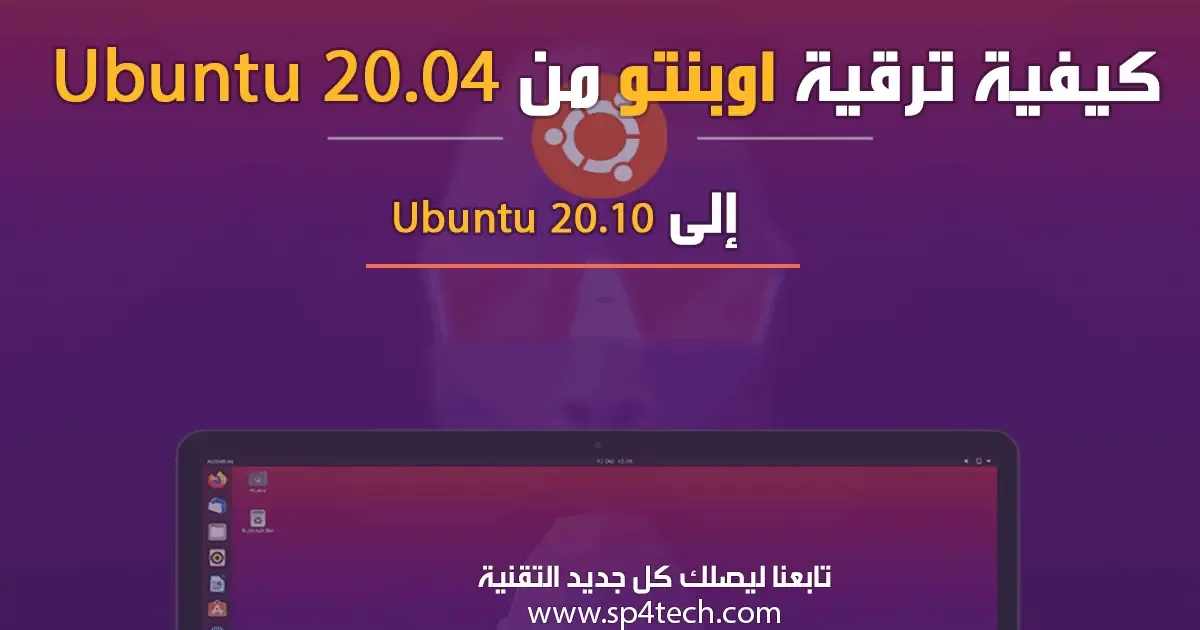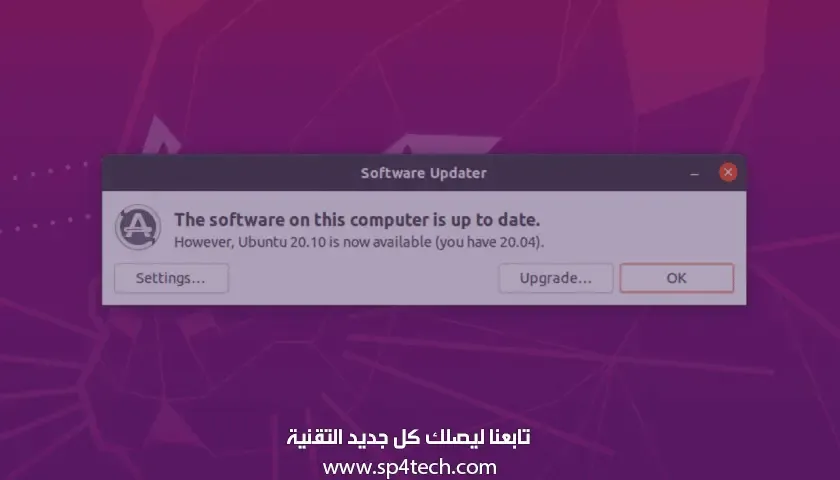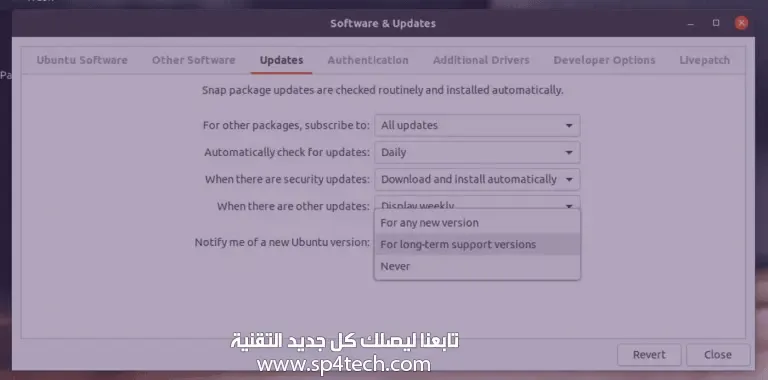في هذه المقالة، سنوضح لك كيفية ترقية Ubuntu 20.04 إلى Ubuntu 20.10، تم إصدار Ubuntu 20.10 والذي يحمل الاسم الرمزي (Groovy Gorilla) ؛ وهو إصدارًا أحدث من نظام التشغيل Ubuntu، مع أحدث التقنيات مفتوحة المصدر وبعضها من أعظمها في توزيع Linux عالي الجودة وسهل الاستخدام.
ولكن قبل الترقية، لاحظ أن Ubuntu 20.04 هو إصدار دعم طويل المدى (LTS)، والذي سيتم دعمه لمدة 5 سنوات، بينما Ubuntu 20.10 هو إصدار مستقر ولكنه غير LTS، مما يعني أنه سيتم دعمه لمدة 9 أشهر فقط حتى يوليو 2021، إذا كنت تفضل الاستقرار لفترة طويلة، فالتزم بـ Ubuntu 20.04.
اقرأ أيضًا | كيفية تثبيت متصفح إيدج Edge على لينكس Linux.
ترقية نظام اوبنتو Ubuntu 20.04
عملية ترقية Ubuntu واضحة إلى حد ما ولا ينبغي أن تستغرق وقت كبير بشرط أن يكون لديك اتصال إنترنت شبه لائق، كما أن هناك بعض الأشياء التي يجب وضعها في الاعتبار قبل التسرع في الترقية، ولكن عليك الانتباه جيدًا إلى الخطوات الموضحة في هذا البرنامج التعليمي.
ولكن قبل الترقية، تأكد من القيام بإخذ نسخًا احتياطية من ملفاتك / home / التنزيلات والملفات الأخرى إلى فلاش أو هارد أو أي قسم منفصل، في حالة فشل الترقية.
اقرأ أيضًا | حل مشاكل بطئ متصفح فاير فوكس باستخدام مدير المهام المدمج.
الترقية إلى Ubuntu 20.10 باستخدام الواجهة الرسومية
للترقية إلى Ubuntu 20.10، يجب أن يكن لديك الإصدار Ubuntu 20.04 LTS، إذا كنت تستخدم إصدارًا أقدم من هذا، فسيتعين عليك الترقية مرتين: مرة واحدة إلى 20.04، ثم إلى 20.10.
لذا للترقية من إصدار LTS طويل المدى إلى (إصدار قصير المدى) قبل ذلك، عليك أن تخبر نظام ابونتو أنك ترغب في تلقي إشعار عن تحديثات اوبنتو لإصدارات قصير المدى، وللقيام بذلك اتبع التالي.
- افتح تطبيق (البرامج والتحديثات / Software & Updates)
- انتقل إلى علامة التبويب (التحديثات / Updates)
- ابحث عن القسم بعنوان (إعلامي بإصدار Ubuntu جديد / Notify me of a new Ubuntu version)
- غيّر (لإصدارات الدعم طويل الأمد / For long-term support versions) إلى (لأي إصدار جديد / For any new version)
- انقر فوق إغلاق، وبذلك أنت الآن جاهز.
عندما تتحقق بعد ذلك من التحديثات المتاحة (وجميع التحديثات المتوفرة مثبتة)، سترى إشعارًا بإن Ubuntu 20.10 متاح، سيسألك عما إذا كنت تريد الترقية (حيث يمكنك الموافقة وترقية أو الرفض)، ولكن إذا كنت لا تريد الانتظار حتى يصلك إشعار بالترقية، وتريد الترقية الآن؟، فيمكنك ببساطة استخدام سطر الأوامر.
اقرأ أيضًا | حذف وإزالة التطبيقات الأساسية في ويندوز 10 المثبتة افتراضيًا.
كيفية الترقية إلى Ubuntu 20.10 باستخدام سطر الأوامر
- أولاً، تأكد من أن جميع حزم النظام لديك محدثة عن طريق تشغيل هذه الأوامر التالية في الطرفية.
sudo apt update sudo apt dist-upgrade
- ترقية Ubuntu 20.10 (Focal Fossa إلى Groovy Gorilla).
إذا كنت ترغب في الترقية إلى Ubuntu 20.10 Groovy Gorilla من Ubuntu 20.04 ، فقم بالخطوات التالية واحدة تلو الأخرى:sudo apt install update-manager-core sudo do-release-upgrade -d sudo apt update && apt upgrade
- بعد نجاح التثبيت، قم بإزالة البرامج المثبتة مسبقًا والتي لم تعد مضمنة في الإصدار الأخير باستخدام الأمر التالي:
sudo apt autoremove --purge
تهانينا! بمجرد اكتمال الترقية، سيُطلب منك إعادة التشغيل، وبذلك تكن قد نجحت في ترقية Ubuntu، للحصول أيضًا على مساعدة إضافية أو معلومات مفيدة، نوصيك بمراجعة موقع ويب Ubuntu الرسمي.
اقرأ أيضًا | كيفية تمكين مانع الإعلانات في جوجل كروم.